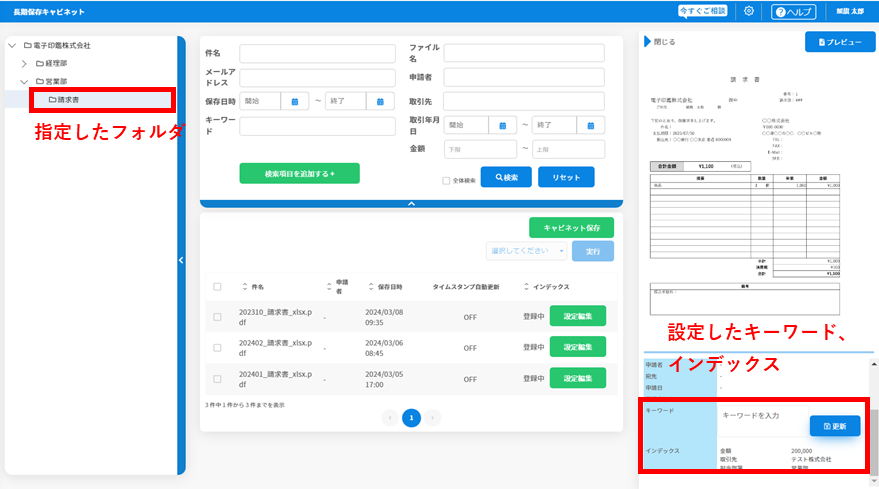Shachihata Cloud への転送設定【長期保存キャビネット】
更新日 / 2024.03.14

有料オプション
更新日 / 2024.03.14

目次
Shachihata Cloud の長期保存キャビネットに保存することができます。
操作手順
1Shachihata Cloudへの転送設定
1.メール連携にログインし、左メニューの[転送設定]をクリックします。
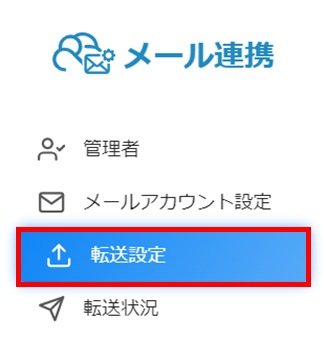
2.転送設定より[登録]をクリックします。
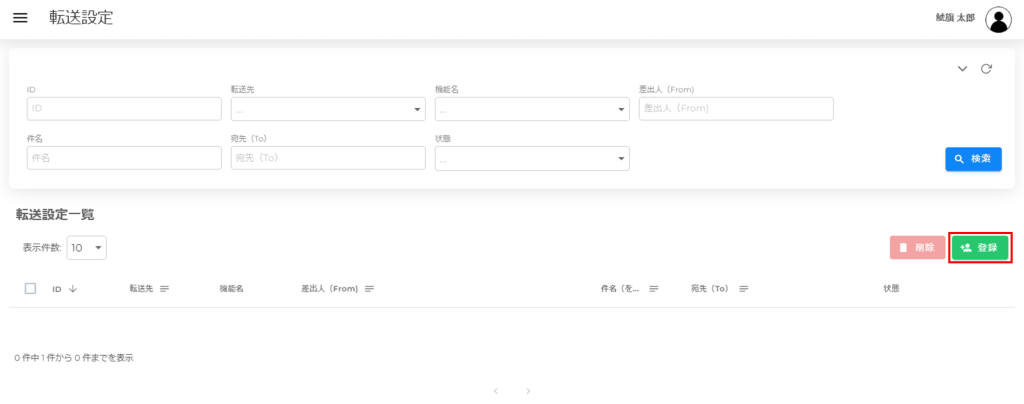
3.転送設定登録より設定内容を入力します。
【転送設定】
転送設定より機能名「キャビネット」を選択します。
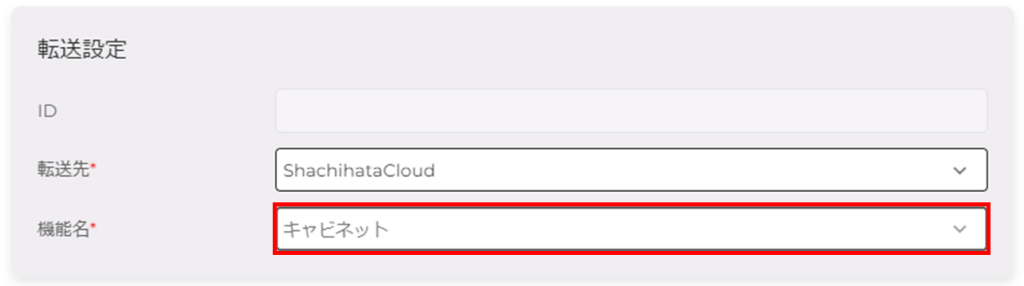
【仕分け設定】
転送したいメールの条件(転送ルール)を設定します。
ここで設定した宛先や件名、本文の内容で文書が仕分けされます。
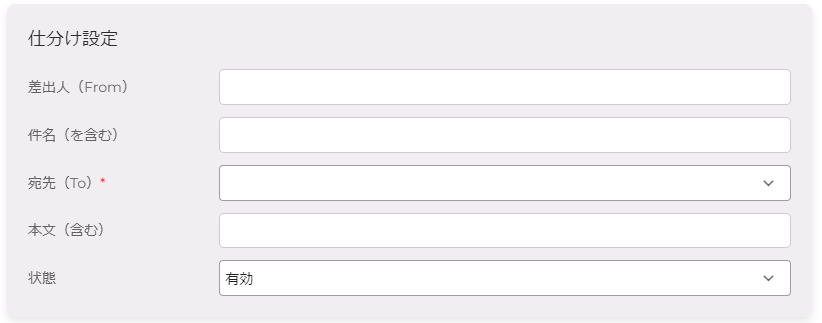
【キャビネット保存設定】
Shachihata Cloudに転送後長期保存キャビネットへの保存に関する設定を行います。
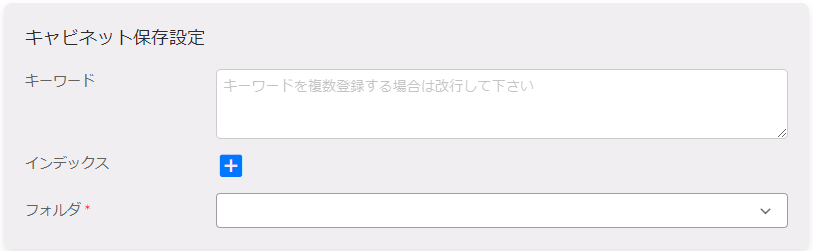
■キーワード
任意のキーワードを設定できます。
キャビネットに保存された文書を検索する際に便利です。
■インデックス
文書に付与するインデックスを登録できます。
■フォルダ
文書を保存するフォルダを設定できます
【通知設定】
転送状況を転送設定者へ通知するか通知しないかを設定できます。

3.設定が完了したら[登録]をクリックすると転送設定が完了します。
メール連携の転送完了後、該当の文書が設定通りに長期保存キャビネットに保存されます。